अरे! क्या आप एक वेबसाइट बनाना चाह रहे हैं?
आपको इसकी योजना क्यों नहीं बनानी चाहिए क्योंकि आप कई सफल ब्लॉगर्स और वेबसाइट मालिकों को ब्लॉग और वेबसाइटों के माध्यम से अच्छी खासी रकम कमाते हुए और किंग साइज की तरह अपना जीवन जीते हुए देख सकते हैं।
इसे प्राप्त करना एक अच्छा विचार होगा वर्डप्रेस से शुरुआत हुई, सबसे भयावह विचार जो एक नौसिखिया के मन में आ सकता है कि वह यह कार्य कैसे कर सकता है। चिंता न करें हम अपनी विशेषज्ञता ब्लॉगिंग युक्तियों और गाइडों के साथ आपकी सहायता के लिए हमेशा यहां मौजूद हैं।
एक बात का ध्यान रखें कि वर्डप्रेस के साथ वेबसाइट बनाने के लिए आपको यहां कोई कोडिंग या कोई रॉकेट साइंस लागू नहीं करना है। वर्डप्रेस के साथ एक वेबसाइट बनाने के लिए आपको निम्नलिखित चीजों की आवश्यकता होगी:
- एक अनोखा और ध्यान आकर्षित करने वाला डोमेन नाम।
- तेज़ और विश्वसनीय वर्डप्रेस होस्टिंग।
- धैर्य और समय के साथ एकाग्रता..
इस दिलचस्प गाइड को शुरू करने से पहले मुझे यह बताना चाहिए कि एक वर्डप्रेस वेबसाइट पर आपको कितना खर्च आएगा। यहां इस प्रश्न का उत्तर है- यह सब इस बात पर निर्भर करता है कि आप किस प्रकार की साइटें बना रहे हैं। यदि आप एक व्यावसायिक वेबसाइट बना रहे हैं तो इसकी लागत आम तौर पर $100/वर्ष होगी जो $35,000/वर्ष तक जा सकती है।
यदि आप एक नौसिखिया हैं तो आपको बिल्कुल शून्य से शुरू करना चाहिए और छोटे से शुरू करना चाहिए और फिर अपने व्यवसाय को बढ़ाने के साथ-साथ अपनी वेबसाइट में और अधिक सुविधाएँ जोड़ना शुरू करना चाहिए। चिंता न करें यहां मैं आपको समझाऊंगा कि न्यूनतम लागत में वर्डप्रेस के साथ वेबसाइट कैसे बनाएं ताकि आप कम पैसे देकर इसका अधिकतम उपयोग कर सकें। इसलिए मुझे लगता है कि हमें उसका मार्गदर्शन शुरू करना चाहिए
वर्डप्रेस के साथ वेबसाइट बनाने के लिए चरण दर चरण मार्गदर्शिका
चरण 1: सेटअप
यहां कई शुरुआती लोगों द्वारा की गई सबसे आम गलतियां यह हैं कि वे मूल रूप से गलत वेबसाइट प्लेटफ़ॉर्म चुनते हैं। आपको एक स्वयं-होस्ट की गई WordPress.org साइट चुननी चाहिए और मुझ पर विश्वास करें कि शुरुआत के लिए यह आपके लिए एकदम सही समाधान है। यहां यह हजारों डिज़ाइनों के साथ-साथ कई ऐड-ऑन के साथ आएगा जो आपको किसी भी प्रकार की वेबसाइट बनाने की अनुमति देगा जिसे आप बनाने का सपना देखते हैं।
मूल रूप से, वर्डप्रेस सभी के लिए मुफ़्त है, आप इसे आसानी से डाउनलोड कर सकते हैं और इसका उपयोग किसी भी प्रकार की वेबसाइट बनाने के लिए कर सकते हैं जिसे आप बनाना चाहते हैं। वर्डप्रेस सबसे बड़ा और लोकप्रिय सीएमएस (कंटेंट मैनेजमेंट सिस्टम) है जो वास्तव में आपको किसी भी प्रतिबंध के साथ किसी भी प्रकार की वेबसाइट बनाने की आजादी देता है।
आप सोच रहे होंगे कि अगर मैं कह रहा हूं कि वर्डप्रेस मूल रूप से मुफ़्त है तो मुझे इसके साथ साइट बनाने के लिए भुगतान क्यों करना होगा। यहां सबसे उपयुक्त सवाल यह है कि आप डोमेन नाम और होस्टिंग खरीदने पर कितना पैसा खर्च करेंगे।
डोमेन नाम और होस्टिंग चुनना:
मूल रूप से, एक डोमेन नाम इंटरनेट पर आपकी वेबसाइट का पता होता है जैसे कि आपका अपना पता होता है जहां अन्य लोग आपको आसानी से ढूंढ सकते हैं। यहां यह वही है जो अन्य उपयोगकर्ता अपने ब्राउज़र पर टाइप करेंगे और आप तक पहुंचेंगे जैसे आप यहां हमारी साइट blogersideas.com पर हैं।
और अगली चीज़ आपको q वेबसाइट होस्टिंग की आवश्यकता होगी। एक बात ध्यान रखें कि इंटरनेट पर हर वेबसाइट को एक होस्टिंग प्रदाता की आवश्यकता होती है। और यह इंटरनेट पर आपकी वेबसाइट होगी। मूल रूप से, एक डोमेन नाम की कीमत आपको लगभग $14.99/वर्ष होगी और यहां होस्टिंग लागत $8/माह से शुरू होगी। यहां ज्यादा मत सोचिए, किसी भी बिजनेस की शुरुआत में हमें निवेश करना होगा, फिर इन निवेशों के बाद उसका भुगतान होगा।
आपको ब्लूहोस्ट चुनना चाहिए, जो हमारे द्वारा अनुशंसित वेब होस्टिंग है। आइए एक नज़र डालें और इस ब्लूहोस्ट होस्टिंग प्रदाता के बारे में कुछ अवलोकन करें।
ब्लूहोस्ट:
बिना किसी संदेह के, ब्लूहोस्ट दुनिया की अग्रणी और सबसे बड़ी होस्टिंग कंपनियों में से एक है। यहां वे आधिकारिक वर्डप्रेस अनुशंसित होस्टिंग पार्टनर भी हैं क्योंकि ब्लूहोस्ट 2005 से वर्डप्रेस के साथ काम कर रहा है।
ब्लूहोस्ट सर्वश्रेष्ठ वेब होस्टिंग सर्वरों में से एक है। जो चीज़ इसे अद्वितीय बनाती है वह है क्लाउड साइट्स, ब्लूहोस्ट इसके क्लाउड होस्टिंग समाधान को संदर्भित करता है, यह अन्य क्लाउड होस्टिंग समाधान की तुलना में एक महत्वपूर्ण सुधार है। बैकअप सर्वर पर रहने वाली आपकी साइट की एक प्रति स्वचालित रूप से ऊपर चली जाती है। फिर दूसरी प्रति का उपयोग प्रभावित सर्वर पर आपकी साइट को फिर से बनाने के लिए किया जाता है। BlueHost निःशुल्क SSL प्रमाणपत्र भी प्रदान करेगा।
मुख्य विशेषताएं:
- वेब होस्टिंग $2.95/माह से शुरू।
- वर्डप्रेस द्वारा ही अनुशंसित वेब होस्टिंग
- निःशुल्क एसएसएल प्रमाणपत्र प्रदान करता है
- इसने 24/7 विशेषज्ञ सहायता प्रदान की
- यह 30 दिन की मनी बैक गारंटी के साथ भी आता है।
इसके साथ आरंभ करने के लिए, बस "गेट स्टार्टेड नाउ" बटन पर क्लिक करें और यहां क्लिक करने के बाद आपको एक मूल्य निर्धारण पृष्ठ दिखाई देगा जहां आपको एक योजना चुननी होगी जो आपके लिए सबसे उपयुक्त हो, हम अनुशंसा करेंगे कि आपको कम से कम तीन योजनाएं चुननी चाहिए। वर्ष योजना ऐसा करने से आपका पैसा बचेगा।
एक योजना चुनने के बाद आप अगले चरण पर आगे बढ़ना पसंद करते हैं। यहां अगली स्क्रीन पर आपसे नया डोमेन नाम दर्ज करने के लिए कहा जाएगा। हम फिर से अनुशंसा करना चाहेंगे कि आपको .com डोमेन नाम पर बने रहना चाहिए। कोई भी डोमेन नाम चुनने से पहले अपना दिमाग खोलें क्योंकि यह आपको बना सकता है या बिगाड़ सकता है।
हां, आपने इसे सही सुना! बस ऐसा डोमेन नाम चुनें जो आपके व्यवसाय से संबंधित हो और उच्चारण करने और याद रखने में आसान हो। आपको बस जाना चाहिए और इस पर कुछ शोध करना चाहिए और फिर वापस आना चाहिए, आप अपने लिए सबसे अच्छा डोमेन नाम ढूंढने में मदद के लिए कई मुफ्त डोमेन नाम बिल्डर टूल का भी उपयोग कर सकते हैं।
डोमेन नाम चुनने के बाद अब आगे बढ़ने के लिए Next पर क्लिक करें। यहां आपको अपने खाते की जानकारी जैसे नाम, पता और ईमेल आदि देनी होगी, स्क्रीन पर आपसे अतिरिक्त सामान खरीदने के लिए कहा जाएगा, ऐसा न करें। अब आपको खरीदारी पूरी करने के लिए अपनी भुगतान जानकारी दर्ज करनी होगी। खरीदारी पूरी करने के तुरंत बाद आपको नियंत्रण कक्ष पर लॉगिन विवरण के साथ एक ईमेल प्राप्त होगा।
दरअसल यह वह जगह है जहां आप वर्डप्रेस इंस्टॉल करेंगे।
चरण 2: वर्डप्रेस इंस्टॉल करना
सीधे आपके होस्टिंग खाते में, आपको विभिन्न चीज़ों के लिए ढेर सारे आइकन मिलेंगे। मेरा विश्वास करें आप उनमें से अधिक का उपयोग नहीं करेंगे, बस उन्हें अनदेखा कर देंगे। बस cPanel में वेबसाइट अनुभाग तक नीचे स्क्रॉल करें और फिर वर्डप्रेस आइकन पर क्लिक करें।
यहां आपको वर्डप्रेस के लिए ब्लूहोस्ट मार्केटप्लेस क्विक इंस्टाल दिखाई देगा। अब बस "गेट स्टार्टेड बटन" पर क्लिक करें। अगली स्क्रीन में आपसे डोमेन नाम चुनने के लिए कहा जाएगा जहां आप वर्डप्रेस इंस्टॉल करना चाहते हैं डोमेन नाम चुनने के बाद नेक्स्ट पर क्लिक करें।
अब आपको अपनी वेबसाइट का नाम, एडमिन यूजरनेम और अपनी वेबसाइट का पासवर्ड दर्ज करना होगा। यहां घबराएं नहीं, आप इन्हें बाद में वर्डप्रेस सेटिंग्स में बदल सकते हैं। यहां आपको स्क्रीन पर सभी चेकबॉक्स चेक करने होंगे और फिर "इंस्टॉल करें" बटन पर क्लिक करना होगा।
अब आपकी डाउनलोडिंग शुरू हो जाएगी और आपकी साइट पर वर्डप्रेस का इंस्टालेशन शुरू हो जाएगा। आपको कुछ वेबसाइट टेम्पलेट भी दिखाई देंगे जिन्हें आप अपनी वेबसाइट पर इंस्टॉल कर सकते हैं। इंस्टॉलेशन हो जाने के बाद, आपको शीर्ष हेडर में एक संदेश मिलेगा। अब आपको “इंस्टॉलेशन कम्प्लीट” लिंक पर क्लिक करना होगा और यहां यह आपको आपके वर्डप्रेस लॉगिन यूआरएल और पासवर्ड के साथ स्क्रीन पर ले जाएगा।
वाहवाही! यहां आपने अपनी वर्डप्रेस वेबसाइट बना ली है। अब आपको वर्डप्रेस लॉगिन पेज पर जाना चाहिए। आप केवल अपने व्यवस्थापक उपयोगकर्ता नाम और पासवर्ड का उपयोग करके यहां प्रवेश कर सकते हैं। अब अगले चरण पर जाने का समय आ गया है।
चरण 3: थीम का चयन
यहां आपकी वर्डप्रेस साइट का दृश्य स्वरूप वर्डप्रेस थीम द्वारा नियंत्रित किया जाएगा। मूल रूप से, वर्डप्रेस थीम पेशेवर रूप से डिज़ाइन किए गए टेम्पलेट हैं जिन्हें आप आसानी से अपनी वेबसाइट पर इंस्टॉल कर सकते हैं ताकि उसका स्वरूप नाटकीय रूप से बदल सके। शुरुआत में डिफ़ॉल्ट रूप से आपको एक बेसिक वर्डप्रेस थीम मिलेगी। चिंता न करें आपको हजारों मुफ्त और सशुल्क वर्डप्रेस थीम्स मिलेंगी जिन्हें आप आसानी से अपनी साइट पर इंस्टॉल कर सकते हैं।
यहां आप वर्डप्रेस एडमिन डैशबोर्ड पर जाकर सिर्फ विजिट करके अपनी थीम बदल सकते हैं सूरत> थीम्स पृष्ठ और फिर बस "नया जोड़ें" बटन पर क्लिक करें। अब अगली स्क्रीन पर आप विभिन्न और हजारों थीम खोज सकते हैं जिनमें से कुछ मुफ़्त हैं और कुछ भुगतान किए गए हैं। यदि आप कोई थीम इंस्टॉल करना चाहते हैं तो बस उस पर क्लिक करें और "इंस्टॉल करें" बटन पर क्लिक करें।
थीम की स्थापना के ठीक बाद, आप Appearance मेनू के अंतर्गत कस्टमाइज़ लिंक पर क्लिक करके इसे कस्टमाइज़ कर पाएंगे।
यह भी पढ़ें:
-
कैसे पता करें कि ब्लॉग द्वारा कौन सी वर्डप्रेस थीम का उपयोग किया जा रहा है
-
उन्नत डेटाबेस क्लीनर के साथ वर्डप्रेस प्रदर्शन में सुधार करें Plugin
-
वर्डप्रेस के साथ सदस्यता साइट कैसे बनाएं: चरण दर चरण आसान मार्गदर्शिका
चरण 4: अपनी वेबसाइट पर सामग्री जोड़ना
मूल रूप से, वर्डप्रेस दो डिफ़ॉल्ट सामग्री प्रकारों के साथ आता है जो पेज और पोस्ट हैं। यहां पोस्ट ब्लॉग का हिस्सा हैं और विपरीत-कालानुक्रमिक क्रम में दिखाई देंगे।
यदि हम पृष्ठों के बारे में बात करते हैं, तो वे मूल रूप से स्थिर "वन-ऑफ़" प्रकार की सामग्री होते हैं जो आपके पृष्ठ, संपर्क पृष्ठ और गोपनीयता नीति के समान होती है। आपकी सामग्री आपकी वेबसाइट के पहले पन्ने पर दिखाई जाएगी, यह डिफ़ॉल्ट वर्डप्रेस है।
आपके पास इसे बदलने और वर्डप्रेस को अपनी वेबसाइट के फ्रंट पेज पर कोई भी पेज दिखाने का विकल्प है। यहां आप अपने ब्लॉग या समाचार अनुभाग के लिए अलग पेज भी बना सकते हैं। आप बस यहां जाकर जितनी हो सके उतनी पोस्ट जोड़ सकते हैं पोस्ट > नया जोड़ें आपके वर्डप्रेस व्यवस्थापक क्षेत्र में। आपके पास उन्हें ड्राफ्ट करके बाद में प्रकाशित करने और किसी भी तारीख या दिन के लिए शेड्यूल करने का विकल्प है।
अब आपकी वेबसाइट पर कुछ सामग्री जोड़ने का समय आ गया है, बस आगे बढ़ें पृष्ठ> नया जोड़ें वर्डप्रेस एडमिन क्षेत्र में पेज दाईं ओर। यहां यह आपके लिए पेज एडिटर सेक्शन लाएगा।
यहां आपको अपने पेज के लिए एक शीर्षक प्रदान करना होगा और उसे नाम देना होगा, जो भी आप रखना चाहते हैं। उसके ठीक बाद, आप नीचे दिए गए टेक्स्ट एडिटर में कुछ सामग्री जोड़ सकते हैं। अब आप यहां टेक्स्ट, लिंक, इमेज के साथ-साथ एम्बेडेड वीडियो और ऑडियो भी जोड़ सकते हैं। सामग्री जोड़ने के तुरंत बाद इसे अपनी वेबसाइट पर लाइव करने के लिए प्रकाशित बटन पर क्लिक करें।
संपादक की सिफ़ारिश:
- वर्डप्रेस के लिए ऑन-पेज एसईओ ऑप्टिमाइज़ेशन के लिए आसान गाइड (एसईओ 2018)
- 15 मिनट में ब्लॉग कैसे शुरू करें चरण दर चरण नौसिखिया गाइड [2018
चरण 5: अपनी वेबसाइट को अनुकूलित करना
अपनी वेबसाइट पर कुछ सामग्री बनाने के बाद आप अपनी वेबसाइट को अनुकूलित करने और उसे एक अच्छा प्रस्तुत करने योग्य आकार देने में सक्षम होंगे। तो, चलिए इसे स्टेटिक फ्रंट पेज सेट करके शुरू करते हैं।
- स्टेटिक फ्रंट पेज की सेटिंग
इस अनुभाग में, आपको यात्रा करने की आवश्यकता होगी सेटिंग्स > रीडिंग्स आपके वर्डप्रेस व्यवस्थापक क्षेत्र में पेज। "फ्रंट पेज डिस्प्ले:" विकल्प के ठीक नीचे स्थिर फ्रंट पेज पर क्लिक करें और फिर अपने होम और ब्लॉग पोस्ट के लिए पहले बनाए गए "पेज" का चयन करें। अपने परिवर्तनों को यहां संग्रहीत करने के लिए बस "परिवर्तन सहेजें:" बटन पर क्लिक करें।
- साइट और टैगलाइन बदलें
इंस्टॉलेशन प्रक्रिया में, आपको अपनी साइट का शीर्षक चुनना होगा। यहां वर्डप्रेस स्वचालित रूप से आपकी वेबसाइट पर "सिर्फ एक और वर्डप्रेस साइट" के रूप में एक टैगलाइन जोड़ देगा।
यहां पर जाकर आप अपनी साइट का शीर्षक और टैगलाइन दोनों बदल सकते हैं सेटिंग > सामान्य पृष्ठ.
- टिप्पणी सेटिंग सेट करें
वर्डप्रेस एक अंतर्निहित टिप्पणी प्रणाली के साथ आता है जो आपके उपयोगकर्ताओं को आपकी पोस्ट पर टिप्पणियाँ छोड़ने की अनुमति देगा। यह यूजर के एंगेजमेंट के लिए बहुत अच्छा होगा. इसे कॉन्फ़िगर करने के लिए बस आगे बढ़ें सेटिंग्स> चर्चा पेज खोलें और बस नीचे स्क्रॉल करके "टिप्पणी प्रकट होने से पहले" अनुभाग पर जाएं, यहां बस "टिप्पणी मैन्युअल रूप से स्वीकृत होनी चाहिए" विकल्प पर बॉक्स को चेक करें। अपनी सेटिंग्स संग्रहीत करने के लिए बस "परिवर्तन सहेजें" बटन पर क्लिक करें।
- नेविगेशन मेनू बनाना
मूल रूप से, नेविगेशन मेनू आपके उपयोगकर्ताओं को आपकी वेबसाइट के विभिन्न पृष्ठों और अनुभागों को ब्राउज़ करने की अनुमति देगा। यहां वर्डप्रेस के साथ, आपको एक शक्तिशाली नेविगेशन मेनू सिस्टम मिलेगा और आपका वर्डप्रेस थीम मेनू प्रदर्शित करने के लिए इस सिस्टम का उपयोग करेगा।
यहां आपको घूमने जाना होगा रूप> मेनु पृष्ठ। और यहां अपने नेविगेशन मेनू बटन का नाम दर्ज करें। अब आपको एक डिस्प्ले लोकेशन का चयन करना होगा। मूल रूप से, ये स्थान आपके वर्डप्रेस थीम द्वारा परिभाषित होते हैं। अंत में, अपने नेविगेशन मेनू को संग्रहीत करने के लिए बस सेव मेनू बटन पर क्लिक करें।
चरण 6: स्थापित करें Plugins
यहाँ, वर्डप्रेस में Pluginयह आपकी वर्डप्रेस साइट के लिए ऐप की तरह है। Pluginयह आपको अपनी वेबसाइट पर संपर्क फ़ॉर्म और फोटो गैलरी आदि जैसी सुविधाएँ जोड़ने की अनुमति देता है। आप हजारों से अधिक निःशुल्क चुन सकते हैं pluginजो वर्डप्रेस के लिए उपलब्ध है। आप कई अन्य भुगतान भी चुन सकते हैं pluginजो मूल रूप से तृतीय-पक्ष वेबसाइटों और डेवलपर्स द्वारा बेचे जाते हैं।
कुछ गुणवत्ता जांचें Pluginयहाँ है:
-
8 सर्वश्रेष्ठ एडमिन डैशबोर्ड Pluginएस वर्डप्रेस के लिए
-
शीर्ष 11 वर्डप्रेस Pluginअधिक ईमेल सब्सक्राइबर प्राप्त करने के लिए
-
5 सर्वश्रेष्ठ रेटेड लोकप्रिय वर्डप्रेस कैश Plugins: अद्यतन 2018
-
{नवीनतम 2018} शीर्ष 10 सर्वश्रेष्ठ वर्डप्रेस सामग्री लॉकर की सूची Plugins
एंडनोट: वर्डप्रेस के साथ एक वेबसाइट बनाएं
इसमें कोई शक नहीं, इस आसान गाइड से आप आसानी से वर्डप्रेस के साथ एक वेबसाइट बना सकते हैं। समय और प्रयास के साथ, आप कई तरीकों का उपयोग करके अपनी वेबसाइटों से कमाई करने में सक्षम होंगे। बस उपरोक्त चरणों का ध्यानपूर्वक पालन करें और आप वर्डप्रेस के साथ एक वेबसाइट बनाने में सक्षम होंगे,
मुझे आशा है कि यह पोस्ट आपके उद्देश्य के अनुकूल होगी। कमेंट सेक्शन में अपनी प्रतिक्रिया देना न भूलें. और बेझिझक इस पोस्ट को सभी ट्रेंडिंग सोशल मीडिया प्लेटफॉर्म पर साझा करें।

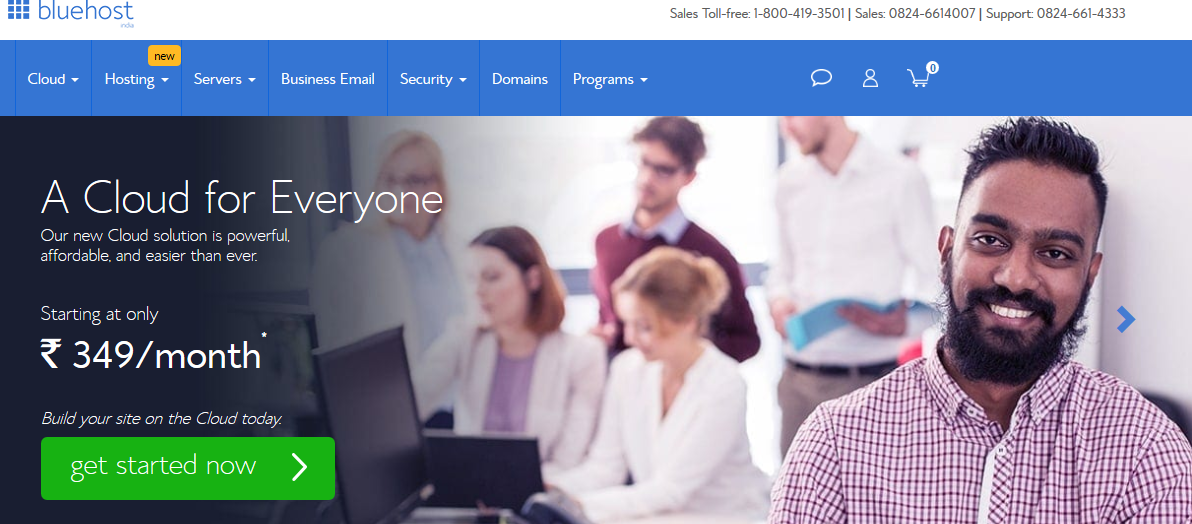
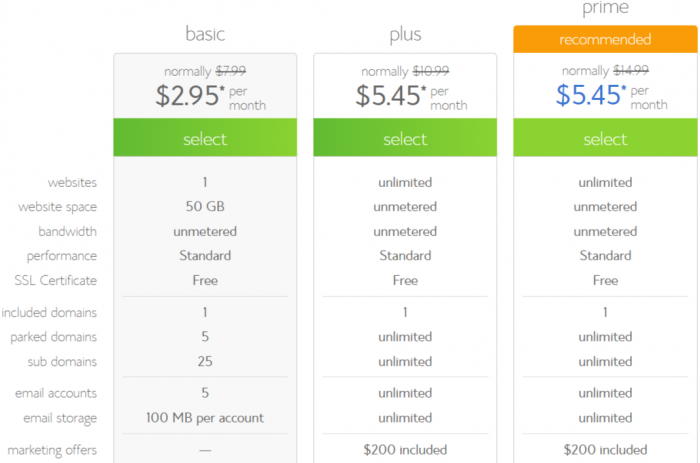
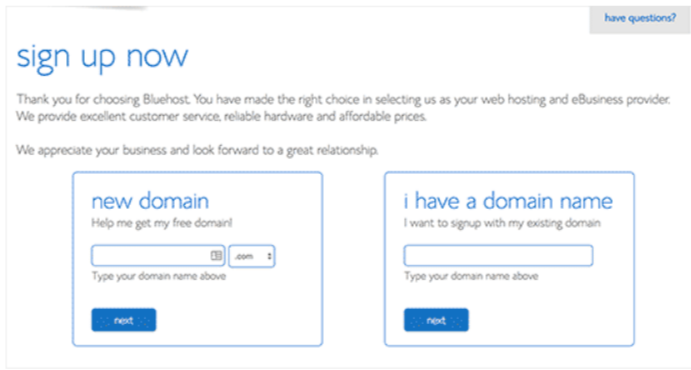
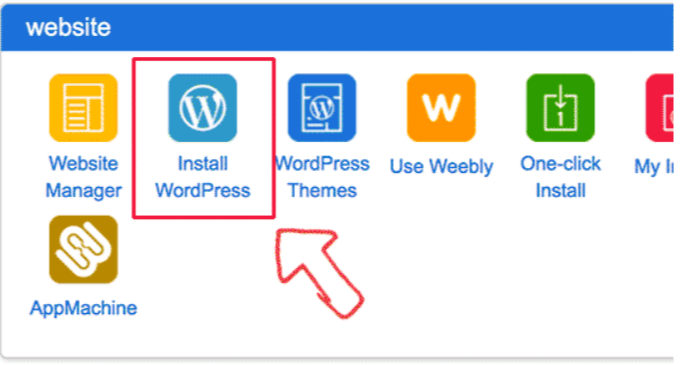
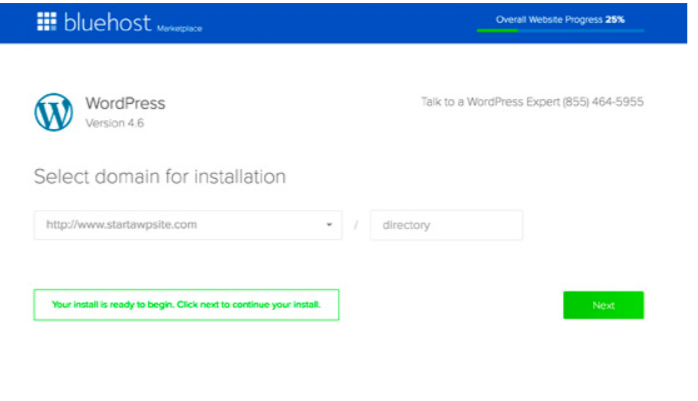
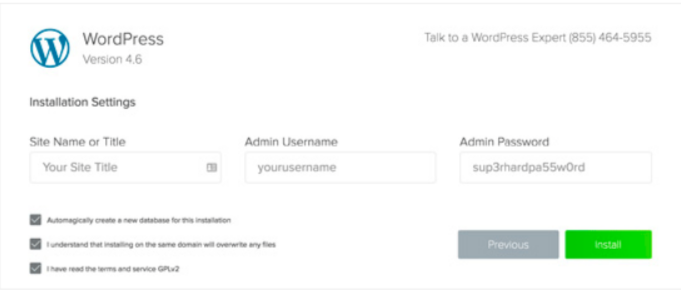
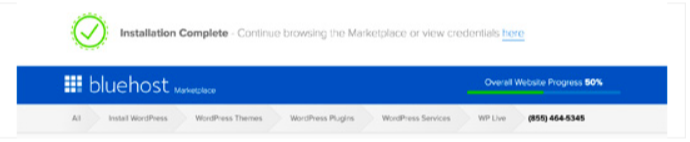
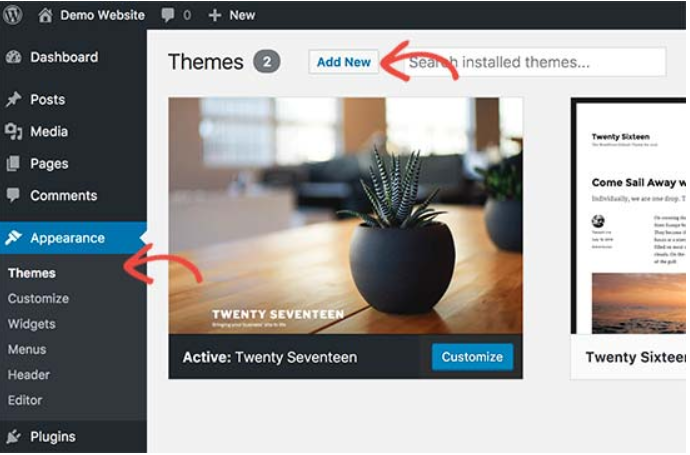
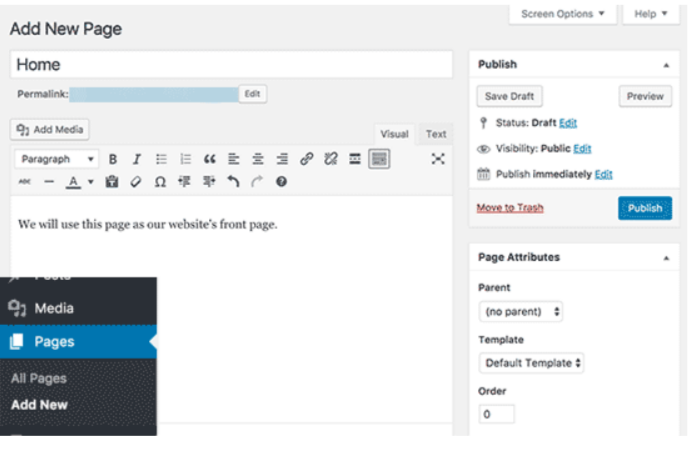
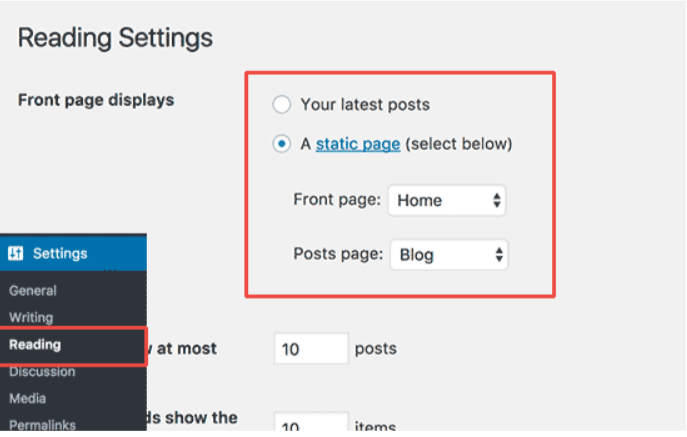
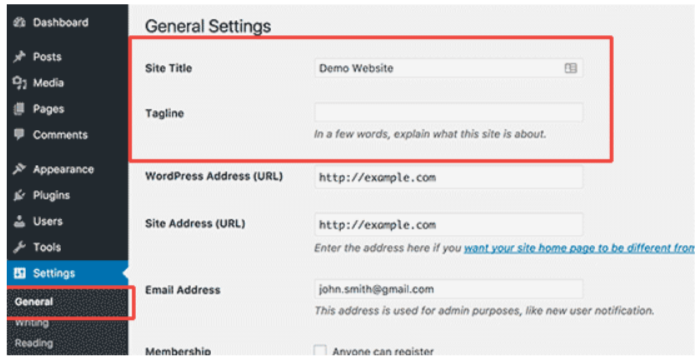
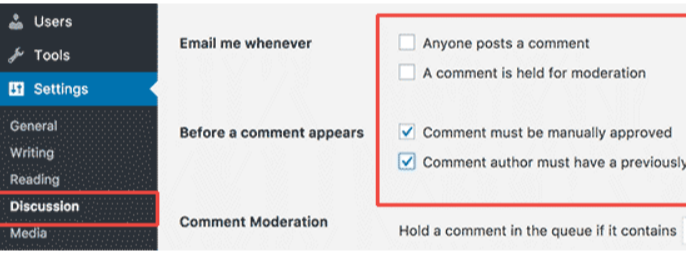




हाय,
यह बहुत अच्छा लेख है, साझा करने के लिए धन्यवाद।
आप बहुत अच्छा लिखते हैं और वेबसाइट बनाने के बारे में बहुत अच्छे से समझाते हैं।
मैंने कई लेख पढ़े लेकिन आपका लेख सभी से उत्कृष्ट है।
हे जीतेन्द्र!
आजकल अपनी स्वयं की होस्ट की गई वर्डप्रेस साइट बनाना कठिन नहीं है। उठाए जाने वाले कदम समझने में बहुत सरल हैं। और यह काफी सस्ता प्रोजेक्ट भी है.
मैं एक वेब डिजाइनर हूं - हाल ही में मेरे पास एक नया ग्राहक आया, जिसके पास पहले कभी कोई वेबसाइट नहीं थी और मैं उसे पहले महीने के लिए $2 से कम में एक डोमेन नाम और एक अच्छी होस्टिंग योजना दिलाने में मदद करने में सक्षम था। यह बहुत सस्ता है!
मुझे वर्डप्रेस प्लेटफ़ॉर्म पसंद है क्योंकि यह कुछ हद तक उपयोगकर्ता के अनुकूल है और मैं अपने ग्राहकों को आसानी से अपनी साइट चलाना सिखा सकता हूँ।
अपनी युक्तियाँ यहाँ साझा करने के लिए धन्यवाद!
आपका सपाप्ताह मस्त हो! 😀